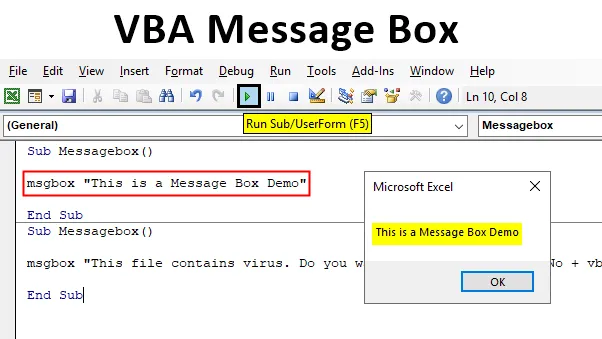
Exceli VBA-teadete kast
Kuna selles sõnas on kaks asja, üks on VBA ja teine on Message Box . Selles selgitan, kuidas funktsiooni Sõnumikasti kasutada VBA (Visual Basic for Applications) abil.
VBA - see on programmeerimiskeel neile, kes töötavad Excelis ja teistes Office'i programmides, nii et Excelis saab ülesandeid automatiseerida, kirjutades nn makrosid.
Sõnumikast - nagu nimigi ütleb, pole see midagi muud kui dialoogiboks, mida kasutatakse kasutaja teavitamiseks millestki või teabe andmiseks, kuvades kohandatud sõnumi mõne kohandatud nupuga, näiteks Jah / Ei või Tühista / Ok.
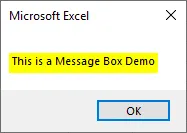
Sõnumikast koosneb mitmest osast:
Pealkiri - see kuvab teadete välja pealkirja, st mida sõnumikast endast kujutab. Vaikimisi näitab see rakenduse nime “Microsoft Excel”, kuna me avame selle Excelis.
Viip - see näitab sõnumit, mida tahame kuvada dialoogiboksis.
Nupp - saame sõnumikasti erinevaid nuppe lisada ja kohandada. Nupud, mida saame lisada, näiteks Tühista, Ignoreeri, Katkesta, Ok, Korda jne. OK on vaikenupp, mida kuvatakse.
Ikooni sulgemine - sellel on punane sulgemisikoon, kust saate sõnumikasti otse välja lülitada.
Nagu me teame, et MsgBox on VBA-s funktsioon, nagu ka teistes funktsioonides, on selles ka süntaks ja argumendid, mida edastada.
MsgBox (kiire (, nupud) (, pealkiri) (, abifail, kontekst))
VBA-sõnumikasti süntaks Excelis
VBA sõnumikasti süntaks on järgmine:

Viip - nagu me oleme juba varem arutanud, on kiire argument vajalik argument. See kuvab sõnumi, mida näeme MsgBoxis. Meie näitetekst on „See on sõnumikasti demo…” . Saame kasutada viipas 1024 tähemärki ja seda saab kasutada ka muutujate väärtuste kuvamiseks.
Nupud - see kuvab nupud kastis. Oletame, et kui ma kasutan vbOKCancelit, kuvatakse nii nupp OK kui ka tühistamine ja kui ma kasutan vbOKOnly, siis kuvatakse ainult nupp OK .
Abifail - see avab abifaili, kui kasutaja klõpsab spikri nuppu. Nupp Abi kuvatakse ainult siis, kui kirjutame selle koodi. Peame abifaili kasutamise ajal täpsustama ka kontekstiargumendid .
MÄRKUS. Ainult argument „Prompt” on kohustuslik, kõik muud argumendid on valikulised.Nupu konstandid MsgBoxis
Selles jaotises käsitleme sõnumikastis kasutatavaid erinevaid nuppe: -
- vbOKOnly - see näitab ainult nuppu OK .
- vbOKCancel - see näitab nuppu OK ja nuppu Tühista .
- vbYesNo - see näitab nuppe Jah / Ei .
- vbYesNoCancel - see näitab nuppe Jah, Ei ja Tühista .
- vbAbortRetryIgnore - see näitab nuppe Katkesta, korra uuesti ja ignoreeri nuppe.
- vbRetryCancel - see näitab nuppu Uuesti proovimine ja tühistamine .
- vbMsgBoxHelpButton - see näitab nuppu Spikker .
Nüüd näeme, kuidas sõnumikast VBA-s luuakse.
Makroprogrammide lubamiseks Excelis peate esmalt lubama vahekaardi Arendajad ja seejärel muutma sätteid, mille kaudu makro töötab.
Sõnumikasti VBA-koodi loomine Excelis
Allpool on erinevad näited Exceli sõnumikasti VBA-koodist. Mõistame seda näite abil.
Selle VBA sõnumikasti Exceli malli saate alla laadida siit - VBA sõnumikasti Exceli mallNäide nr 1
1. samm: avage arendaja vahekaart, valige koodirühma moodustamiseks Visual Basic Editor või võite selle avamiseks vajutada ka F11.
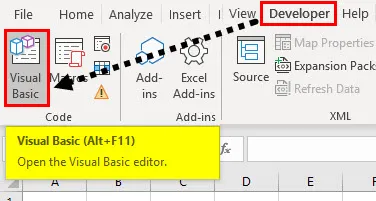
2. samm: Pärast F11 vajutamist kuvatakse Microsoft VBA (Visual Basic for Applications) aknad.
Kood:
Alamteatekast () End Sub
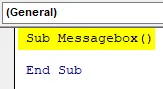
Ülaltpoolt näeme, et kirjutatav makrokood töötab ainult selle lehega, millega töötame, st “ vba msgbox.xlsm ”
3. samm: nüüd sisestame MsgBoxi koodi, et kuvada “See on teadete kast Demo…!” . Selle kood on.
Kood:
Sub Messagebox () msgbox "See on sõnumikasti demo …!" Lõpeta Sub
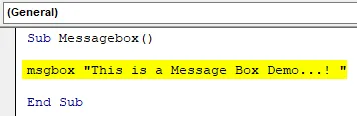
4. samm: Nüüd käivitame järgmise koodi ja klõpsates nuppu RUN või nuppu F5. Nagu näeme, kuvatakse teadete kast koos nupuga OK ja teatega.
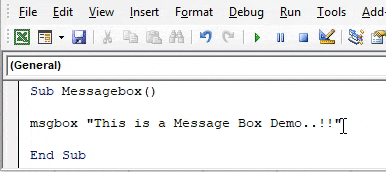
Näide 2
Selles kuvame teate koos ikoonide konstantidega, jah, ei ja pealkirjaga. Kõik sammud 1-3 on samad, mida peame 4. etapis tegema.
4. samm:
Kood:
Sub Messagebox () msgbox "See fail sisaldab viirust. Kas soovite jätkata", vbYesNo + vbExclamation, "See on pealkiri" End Sub

5. samm: Nagu näeme, kuvatakse teadete kast koos ikoonide konstantidega (hüüumärk), jah, ei ja pealkirjaga.
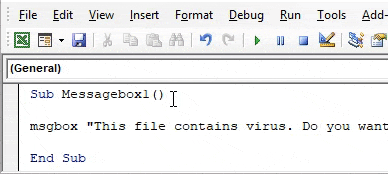
Asjad, mida meeles pidada
- Sõnumikasti kasutatakse teate või hoiatuse kuvamiseks ekraanil sarnaselt dialoogiboksiga.
- Selles “kiire” argument on kohustuslik, kõik muud argumendid on valikulised .
- Vaikenupp on OK .
- VBA-kood peatatakse, kui kuvatakse teadete kast.
Soovitatavad artiklid
See on juhend VBA sõnumikasti. Siin arutatakse, kuidas saada VBA Excelis sõnumikasti koos praktiliste näidete ja allalaaditava excelimalliga. Võite vaadata ka meie teisi soovitatud artikleid -
- VBA ülespoole suunatud funktsioon
- Exceli koodi koodifunktsioon
- Funktsiooni VBA END kasutamine
- COUNTA funktsioon Excelis